Защо Google Maps е толкова бавен? 7 начина да го поправите
Google Google Maps Герой / / October 24, 2020
Последна актуализация на
Случвало ли ви се е да шофирате, като оставяте Google Maps да навигира вместо вас, но всичко, което прави, е да се върти в кръгове или да отнема завинаги да се актуализира? Ако се чудите защо Google Maps е толкова бавен, за да ви каже къде да отидете, все още не се отказвайте от него.
Разбира се, има много Алтернативи на Google Maps, но те рядко са толкова точни или изпълнени с толкова много функции, колкото предлага Google Maps.
Вместо това, прегледайте някои от решенията по-долу, за да видите дали той разрешава проблемите с бавността, които изпитвате. Тези решения включват стъпки за мобилни устройства или браузър, в зависимост от това къде изпитвате тези проблеми.
Google Maps Slow на мобилни устройства
Ако Google Maps е бавен на вашето мобилно устройство, има редица неща, които могат да го причинят. Възможно е да използвате остаряла версия, която може да причини проблеми, тъй като сървърите на Google са оптимизирани за работа с най-новата версия на приложението. Може също да имате претоварен кеш за данни на Google Maps, което кара приложението да отнеме повече време, за да определи дали трябва да търси нови данни.
Последният проблем може да е, че най-новото приложение просто не работи добре на вашето устройство (особено ако е по-старо). В този случай възстановяването на инсталираната версия на Google Maps може да помогне.
1. Актуализирайте приложението Google Maps
Най-лесното първо да опитате е да се уверите, че имате най-новата версия на Google Maps. Стартирайте приложението Google Store на телефона си и потърсете Google Maps.
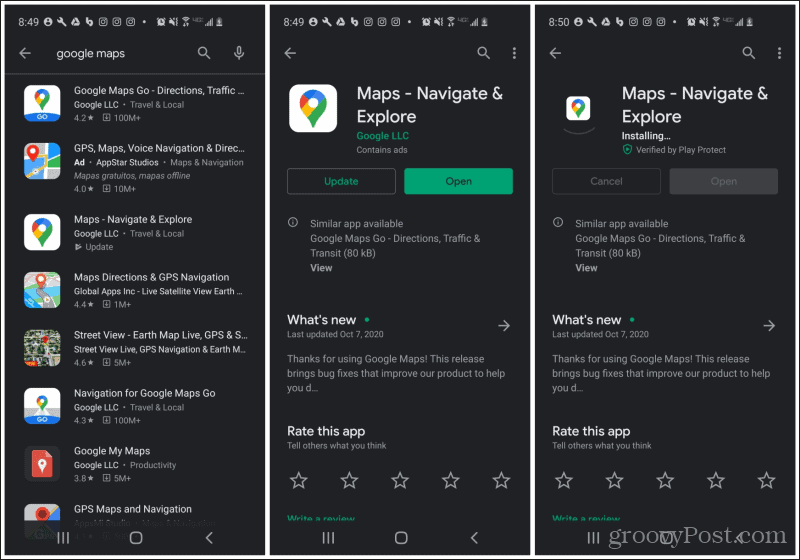
Изберете Карти ап. Ако не използвате най-новата версия, ще видите Актуализиране бутон вляво. За да актуализирате приложението, просто докоснете Актуализиране бутон и изчакайте приложението Google Store да изтегли и инсталира най-новата версия.
Рестартирайте приложението Google Maps на телефона си и го тествайте. Ако проблемът с Google Maps, който работи бавно, е разрешен, приключихте с отстраняването на неизправности!
2. Изчистете данните от Google Maps
Следващата стъпка е да изчистите всички съхранени данни във вашето приложение Google Maps. Това ще върне приложението в състояние, когато сте го инсталирали за първи път. Това обикновено помага значително за проблема с бавността.
За да направите това, отворете менюто с настройки на телефона си и докоснете Приложения или Мениджър на приложения, в зависимост от вашето устройство.
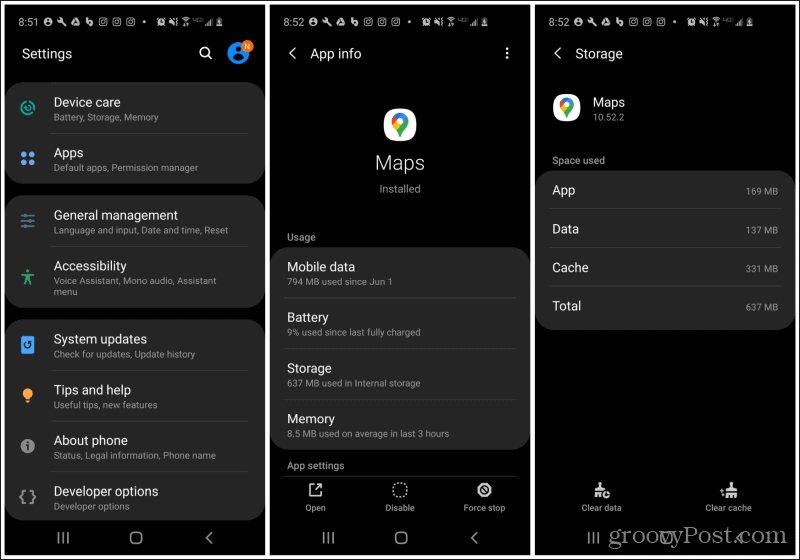
Превъртете надолу Карти приложение и го докоснете. На екрана с информация за приложението докоснете Съхранение от списъка с опции под Употреба.
В долната част на екрана докоснете Изчистване на данните в долната лява част на дисплея. Това ще изчисти всички съхранени данни, включително настройките и съхранените местоположения. Ще трябва да докоснете веднъж, за да потвърдите, че всъщност искате да изтриете всички данни на приложението.
След като бъде изчистено, рестартирайте приложението Google Maps и вижте дали проблемът с бавността е разрешен.
3. Опитайте да върнете версиите назад
Ако надстройването на Google Maps до най-новата версия или изчистването на кеша за данни не е работило, има крайна мярка, която можете да опитате. Опитайте да върнете актуализациите на Google Maps. Това ще отмени всички скорошни актуализации на приложения, които Google може да е инсталирал във вашето приложение.
Това може да разреши проблеми, ако използвате по-старо устройство, което не работи добре с по-стари версии на ОС. Връщането на приложението може поне да накара нещата да работят отново, докато не надстроите телефона си.
За да направите това, отворете менюто с настройки на телефона си, докоснете Приложения, намери Карти приложението и го докоснете.
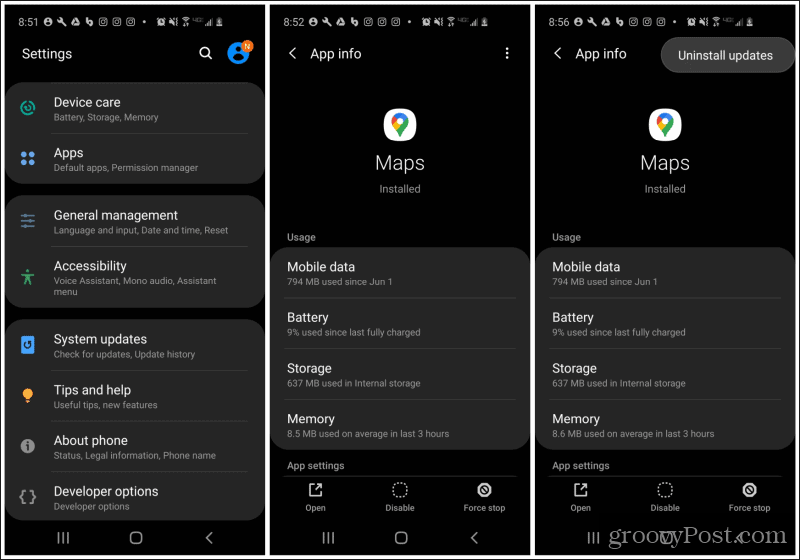
На екрана с информация за приложението докоснете трите точки в горния десен ъгъл на екрана. Изберете Деинсталирайте актуализациите от падащото меню.
Надяваме се, че тази последна опция е разрешила проблема с Google Maps, който работи бавно на вашето мобилно устройство.
Забележка: Всички опции по-горе ще работят и на iPhone, но изборите от менюто може да са малко по-различни.
Google Maps Slow on Browser
Ако установите, че Google Maps работи бавно в браузъра на вашия настолен компютър, може да има съвсем друг набор от проблеми. Основните причини обаче често са подобни. Google Maps често се актуализира и често тези актуализации изискват най-новите актуализации на защитата на браузъра или Microsoft. Друг път може да е остарял драйвер на DirectX.
Ето няколко неща, които можете да опитате, ако бавният проблем с Google Maps се случва в браузъра на работния плот.
1. Рестартирайте компютъра си
От само себе си се разбира, че рестартирането на вашия компютър обикновено коригира 99% от проблемите като този. Това е така, защото изчиства кеша на браузъра, кеша на вашия компютър и временните файлове. Ако компютърът ви работи от известно време, струва си да направите рестартиране, за да видите дали той разрешава проблема с Google Maps, който работи бавно във вашия браузър.
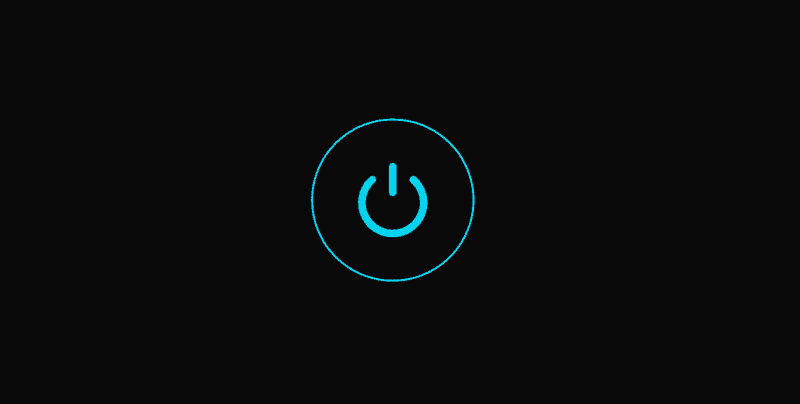
Не просто рестартирайте. Всъщност изключете компютъра си напълно и изчакайте около 30 секунди, преди да го включите отново. Това ще осигури изчакване на мрежовите връзки и когато рестартирате компютъра си, всичко ще се свърже и стартира от ново начало.
Ако проблемът не е разрешен, преминете към следващата стъпка.
2. Стартирайте актуализации на Windows и актуализации на браузъра
Често се случва актуализациите на Windows или актуализациите на браузъра да остареят, докато Google изпраща нови актуализации към уебсайта им на Google Maps. За да сте сигурни, че това не е проблем във вашия случай, преминете през стъпките, за да получите най-новите актуализации на Windows и да актуализирате и браузъра си.
Да се инсталирайте актуализации на Windows:
- Изберете менюто "Старт" и въведете Windows Updates. Изберете Провери за актуализации.
- Ако нямате най-новите актуализации, ще видите Налични актуализации като статус. Изберете Изтегли или Изтеглете и инсталирайте за да инсталирате най-новите актуализации.
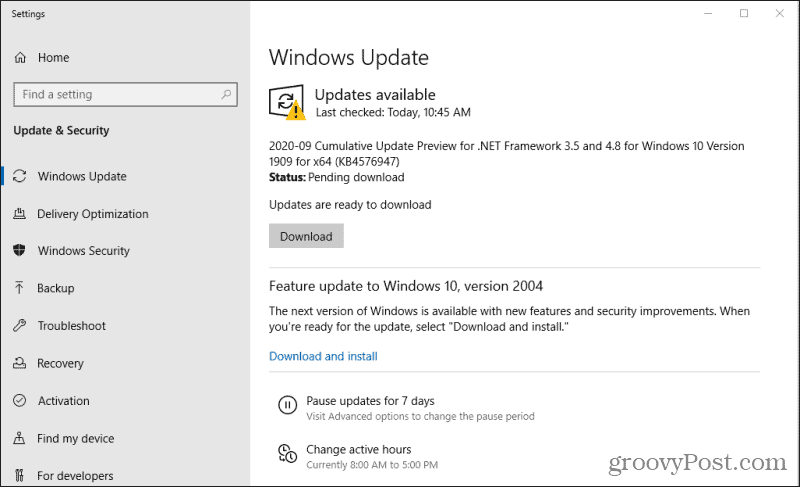
3. След като актуализациите на Windows са напълно инсталирани, рестартирайте компютъра си отново, за да сте сигурни, че актуализациите са напълно инсталирани.
За да инсталирате най-новите актуализации на браузъра:
- Chrome: Изберете трите точки вдясно от изображението на вашия профил, изберете Помогнеи изберете Всичко за Chrome. Chrome автоматично ще се свърже с Google Servers, за да провери дали имате най-новата версия на Chrome. Ако не го направите, той ще изтегли и инсталирайте най-новите актуализации на Chrome.
- Firefox: Изберете бутона на менюто, изберете Помогнеи изберете Всичко за Firefox. Подобно на Chrome, Firefox автоматично ще проверява и инсталира последните актуализации на Firefox.
- Ръб, край: Изберете трите точки в горния десен ъгъл на екрана. Изберете Помощ и обратна връзкаи изберете Относно Microsoft Edge. Edge ще инсталирайте най-новите актуализации на Edge автоматично.
След като всички актуализации приключат, рестартирайте компютъра си.
Опитайте отново да стартирате Google Maps в браузъра си, за да видите дали проблемът с бавността е разрешен.
3. Надстройте DirectX
Ако все още виждате закъснения с Google Maps, може да има проблем с вашия DirectX драйвер. Google Maps изисква най-новата версия на DirectX на вашата система.
За щастие драйверите на DirectX ще се актуализират автоматично, ако са остарели, когато стартирате актуализации на Windows. Така че, ако все още не сте направили това, просто се върнете към горния раздел и преминете през стъпките за изтегляне и инсталиране на актуализации на Windows.
4. Опитайте Google Maps Lite
Ако всичко друго се провали, системата ви може да не отговаря на минималните изисквания за стартиране на най-новата версия на Google Maps онлайн. Или може по невнимание да използвате непростената (3D) версия на Google Maps.
За да сте сигурни, че използвате Google Maps lite, посетете Връзка към Google Maps lite. Тази връзка включва параметър “& force = lite” в края, който принуждава Google Maps да се отваря в олекотен режим.
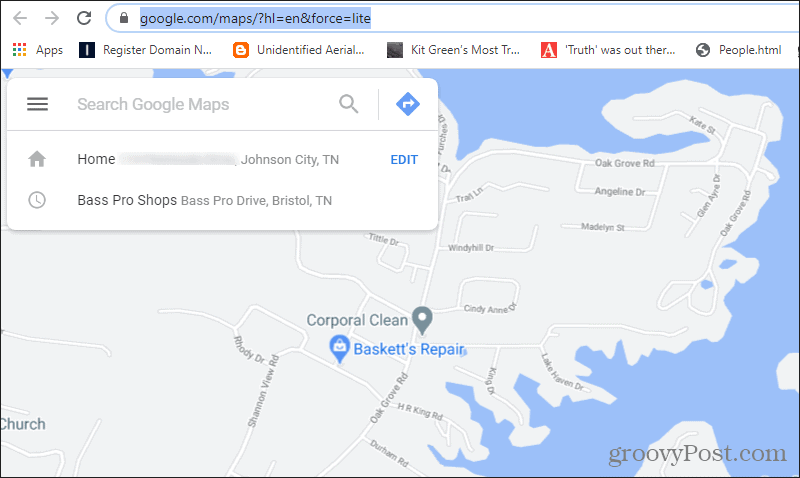
Надяваме се, че стартирането на Google Maps в олекотен режим на вашия браузър ще разреши всички проблеми, които сте имали, когато бавно се изпълнява.
